Labojums: Microsoft Word Starter 2010 nevar atvērt. Mēģiniet vēlreiz vai salabojiet izstrādājumu vadības panelī
Šī kļūda parasti parādās no nekurienes, un lietotāji ir teikuši, ka viņi kādu dienu vienkārši sāka savu Microsoft Office un tā tiek ieslēgta, taču pastāv šis kļūdas ziņojums, kas neļauj viņiem atvērt kādu no Microsoft Office komplekta lietotnēm, piemēram, Word, Excel, PowerPoint utt. .
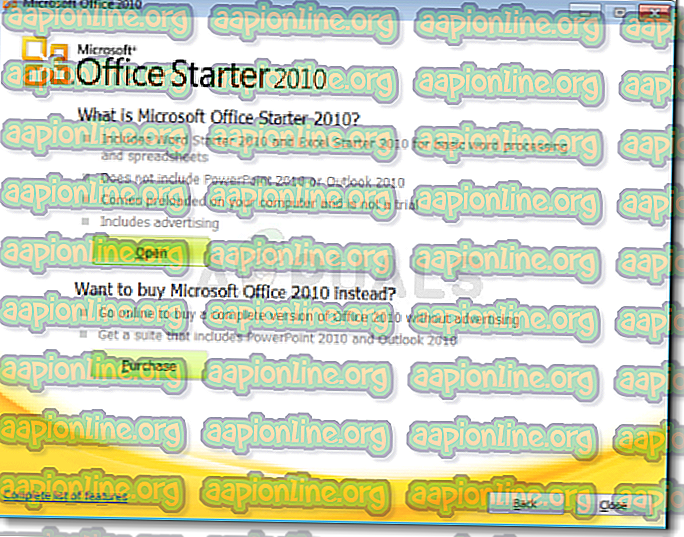
Šīs kļūdas var izraisīt dažādas lietas, un vairumu no tām ir diezgan viegli atrisināt, ja esat starp veiksminiekiem. Ja neesat, iespējams, būs jāmeklē vēl daži risinājumi, taču mēs joprojām domājam, ka problēmu atrisināsit pirms šī raksta beigām!
1. risinājums: salabojiet Microsoft Office, kas sākts no vadības paneļa vai iestatījumiem
Jūs vienmēr varat mēģināt salabot Microsoft Office 2010 no vadības paneļa, jo tas, šķiet, ir visplašāk pieņemtais risinājums, ko varat atrast tiešsaistē saistībā ar šo problēmu. Desmitiem cilvēku tika atviegloti, paklupdami uz šo vienkāršo risinājumu, un mēs ceram, ka jūs būsit viens no viņiem!
- Noklikšķiniet uz izvēlnes Sākt un atveriet vadības paneli, meklējot to, vienkārši ierakstot ar atvērtu izvēlnes Sākt logu vai noklikšķinot uz blakus esošās pogas Meklēt. Varat arī noklikšķināt uz zobrata ikonas izvēlnes Sākt apakšējā kreisajā pusē, lai atvērtu lietotni Iestatījumi, ja izmantojat Windows 10.
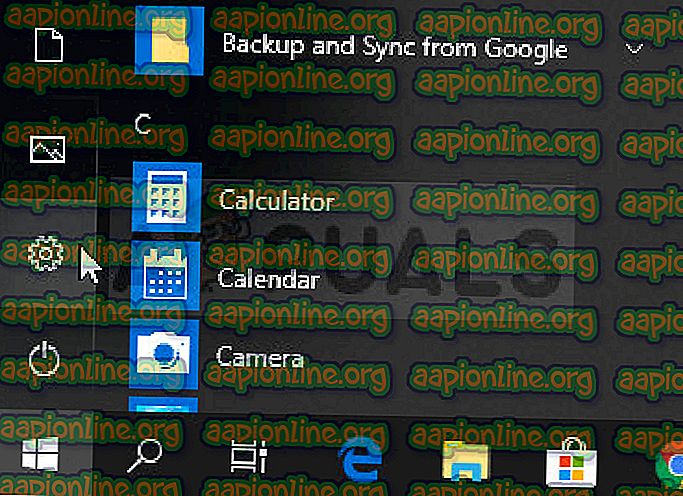
- Vadības panelī vadības paneļa loga augšējā labajā stūrī atlasiet opciju Skatīt kā: kategoriju un sadaļā Programmas pieskarieties vienumam Atinstalēt programmu.
- Ja izmantojat lietotni Iestatījumi, noklikšķinot uz Lietotnes, nekavējoties jāatver visu datorā instalēto programmu saraksts, tāpēc uzgaidiet kādu laiku, lai tā ielādētos.
- Vadības panelī vai iestatījumos atrodiet Microsoft Office 2010 un noklikšķiniet uz Mainīt. Izpildiet visus norādījumus, kas parādās pēc tam, lai labotu tā instalāciju.
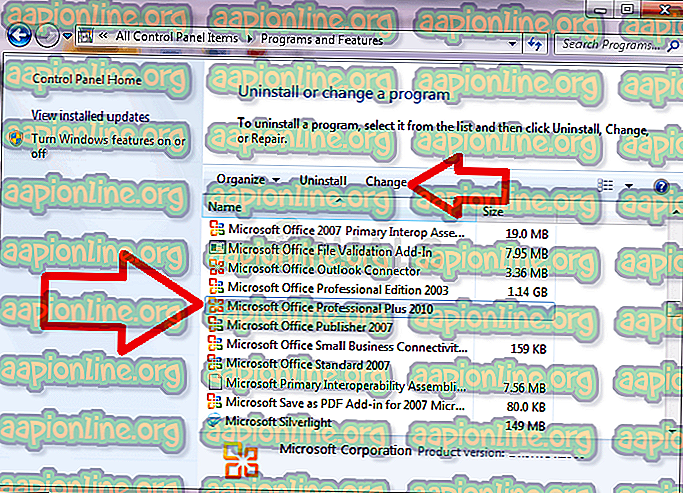
- Kad process ir beidzies, pārbaudiet, vai, startējot kādu no Office lietotnēm, joprojām saņemat tādu pašu problēmu. Ja esat, mēģiniet vadības panelī vai iestatījumos atrast Microsoft Office Starter 2010 ierakstu un atkārtojiet to pašu procesu.
2. risinājums: atinstalējiet programmu Starter 2010 un atveriet DOC failu
Vēl viens problēmas risinājums būtu pilnībā atinstalēt Microsoft Office Starter 2010 un ļaut Microsoft Office komplektam to instalēt pašiem. To var izdarīt diezgan viegli, un tas ir palīdzējis cilvēkiem, kuriem nav daudz veiksmes ar 1. risinājumu vai kuri vadības panelī nevar atrast iespēju Mainīt.
- Veiciet 1. līdz 3. soli no iepriekš minētā risinājuma, lai pārietu uz to pašu vadības paneļa vai iestatījumu logu, kur varat atrast Microsoft Office Starter 2010 ierakstu.
- Loga augšpusē noklikšķiniet uz opcijas Atinstalēt, apstipriniet visus apstiprināšanas dialogus un izpildiet instrukcijas, kas parādīsies uz ekrāna, lai pilnībā atinstalētu šo rīku.
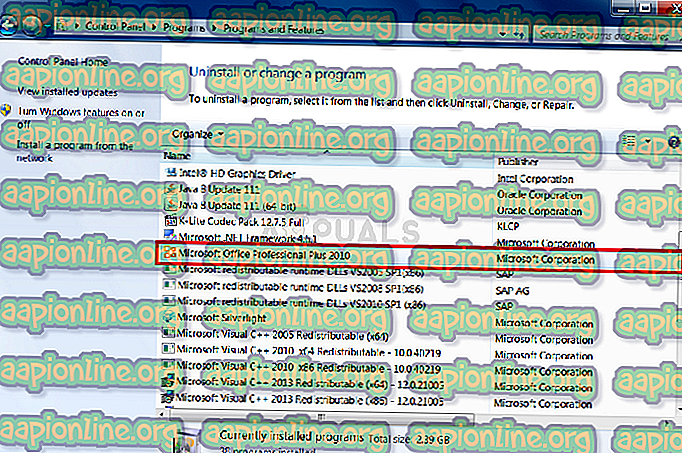
- Kad process ir beidzies, atrodiet jebkuru .DOC failu (vai jebkuru failu, kuru parasti apstrādā Microsoft birojs, piemēram, .PPT, .PPTX, .XLS utt.) Un noklikšķiniet uz Lietot starteri, kad tiek parādīts uzvedne ar dialogu, kurā tiek lūgts izvēlēties iespēja. Pārbaudiet, vai pēc programmas Starter atkārtotas instalēšanas problēma nav novērsta.
3. risinājums: pilnībā atjauniniet Windows OS
Jaunāko atjauninājumu instalēšana ir palīdzējusi vairākiem lietotājiem pēc tam, kad viņi jau ir izmēģinājuši iepriekš minētās metodes. Iepriekš minētie risinājumi ir universāli un ir palīdzējuši lielākajai daļai lietotāju, taču jaunāko Microsoft izdoto atjauninājumu instalēšana ir viens no pēdējiem līdzekļiem, kas varētu atrisināt problēmu jums.
- Atveriet rīku PowerShell, vienkārši ar peles labo pogu noklikšķinot uz pogas Sākt izvēlni un izvēloties opciju Windows PowerShell (Administrators), lai atvērtu to ar administratora privilēģijām, kas ir vajadzīgas šim procesam. Ja PowerShell vietā redzat komandu uzvedne, varat to manuāli meklēt arī izvēlnē Sākt vai blakus esošajai meklēšanas joslai.
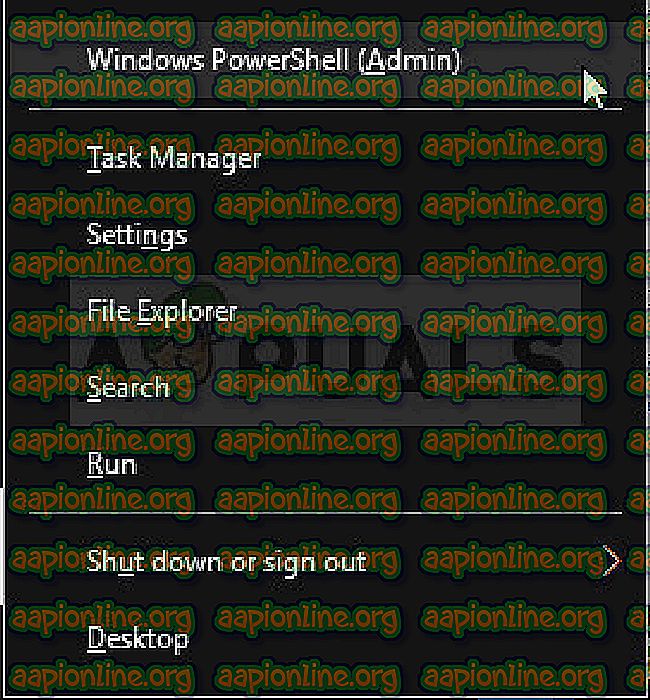
- Powershell konsolē ierakstiet “cmd” un gaidiet, kamēr Powershell pārslēgsies uz cmd līdzīgu vidi, kas varētu šķist dabiskāka
- “Cmd” līdzīgajā konsolē ierakstiet komandu, kas parādīta zemāk, un pēc tam noteikti noklikšķiniet uz Enter:
wuauclt.exe / updatenow
- Ļaujiet šai komandai darboties vismaz stundu un pārbaudiet vēlreiz, lai atrastu un / vai instalētu atjauninājumus bez problēmām.
Alternatīva :
- Izvēlnē Sākt meklējiet iestatījumus un noklikšķiniet uz pirmā uznirstošā rezultāta. Varat arī tieši noklikšķināt uz pārnesumam līdzīgās pogas izvēlnes Sākt apakšējā kreisajā pusē.
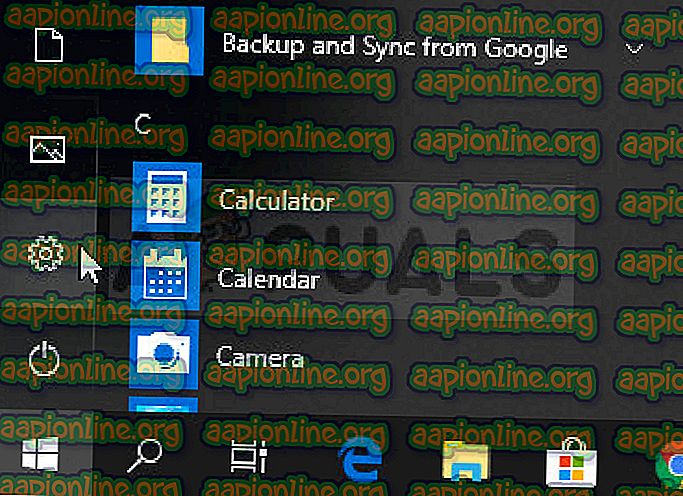
- Iestatījumu loga apakšējā daļā atrodiet opciju Atjaunināšana un drošība un noklikšķiniet uz tā, lai atvērtu atjaunināšanas saistītos iestatījumus.
- Palieciet cilnē Windows atjaunināšana un noklikšķiniet uz pogas Pārbaudīt atjauninājumus, kas atrodas sadaļā Atjaunināt statusu, lai pārbaudītu, vai tiešsaistē ir pieejama jauna Windows versija.
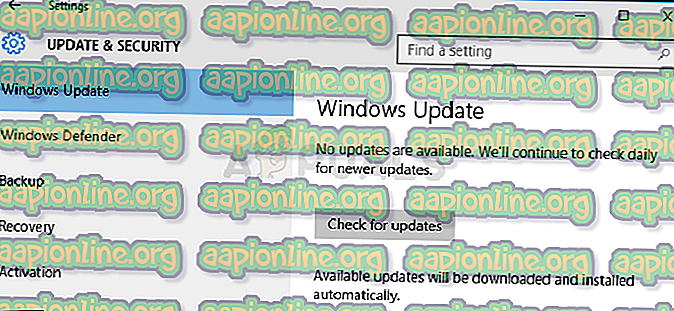
- Ja tāds ir, operētājsistēmai Windows automātiski jāuzsāk lejupielādes process. Pārliecinieties, vai esat pacietīgs, un pēc nepieciešamības restartējiet datoru. Pārbaudiet, vai problēma ar Office nav atrisināta pēc jaunāko atjauninājumu instalēšanas.
4. risinājums: manuāli palaidiet noteiktu sākuma failu
Šis risinājums var šķist dīvains, taču to ir viegli saprast un izpildīt. Vēl labāk, ja dažkārt problēma tiek atrisināta, un šī metode mums bija pietiekami svarīga, lai to iekļautu rakstā. Būtībā jums būs jāatrod fails un tas vienkārši jāpalaiž un jāļauj tam darīt savu lietu. Izklausās pietiekami vienkārši!
- Zemāk parādītajā vietā atrodiet palaižamo failu. Ņemiet vērā, ka šī ir faila noklusējuma atrašanās vieta un pēc noklusējuma tas tiek tur ievietots neatkarīgi no tā, kur izvēlējāties instalēt Office. Ja nevarat iet norādīto ceļu, šis risinājums, iespējams, nav piemērojams jūsu scenārijam.
C: \ Program Files (x86) \ Common Files \ microsoft shared \ Virtualization Handler \ CVH.exe
- Palaidiet šo failu un gaidiet, kamēr tas tiks pabeigts. Apakšā vajadzētu redzēt divas iespējas: Pauze un Aizvērt. Kad process ir beidzies, noklikšķiniet uz Aizvērt, lai aizvērtu šo lodziņu, restartētu datoru un pārbaudītu, vai problēma joprojām parādās.



